As videoconferências e as reuniões em linha tornaram-se uma forma importante de comunicação. Uma ferramenta que merece especial destaque neste domínio é o Vidyo. Com o Vidyo, pode realizar videoconferências de alta qualidade e beneficiar de várias funcionalidades e opções para o ajudar a tirar o máximo partido da sua reunião de vídeo. Neste guia, vou mostrar-lhe como utilizar o Vidyo de forma eficaz para otimizar as suas videoconferências.
Principais pontos
- O Vidyo oferece uma interface de fácil utilização que lhe permite criar e editar rapidamente vídeos de alta qualidade.
- Os principais passos incluem o carregamento do vídeo, a seleção do formato, a utilização de modelos e a edição do conteúdo.
- O Vidyo também é ideal para transformar conteúdos de plataformas como o YouTube ou o Instagram em vídeos curtos e cativantes.
Guia passo-a-passo
Para tirar o máximo partido do Vidyo, siga estes passos:
Passo 1: Inscrever-se e começar
Em primeiro lugar, tem de se registar no Vidyo. Aceda ao sítio Web da Vidyo e inicie sessão com a sua conta Google. Depois de iniciar sessão, será redireccionado para o painel de controlo do Vidyo.
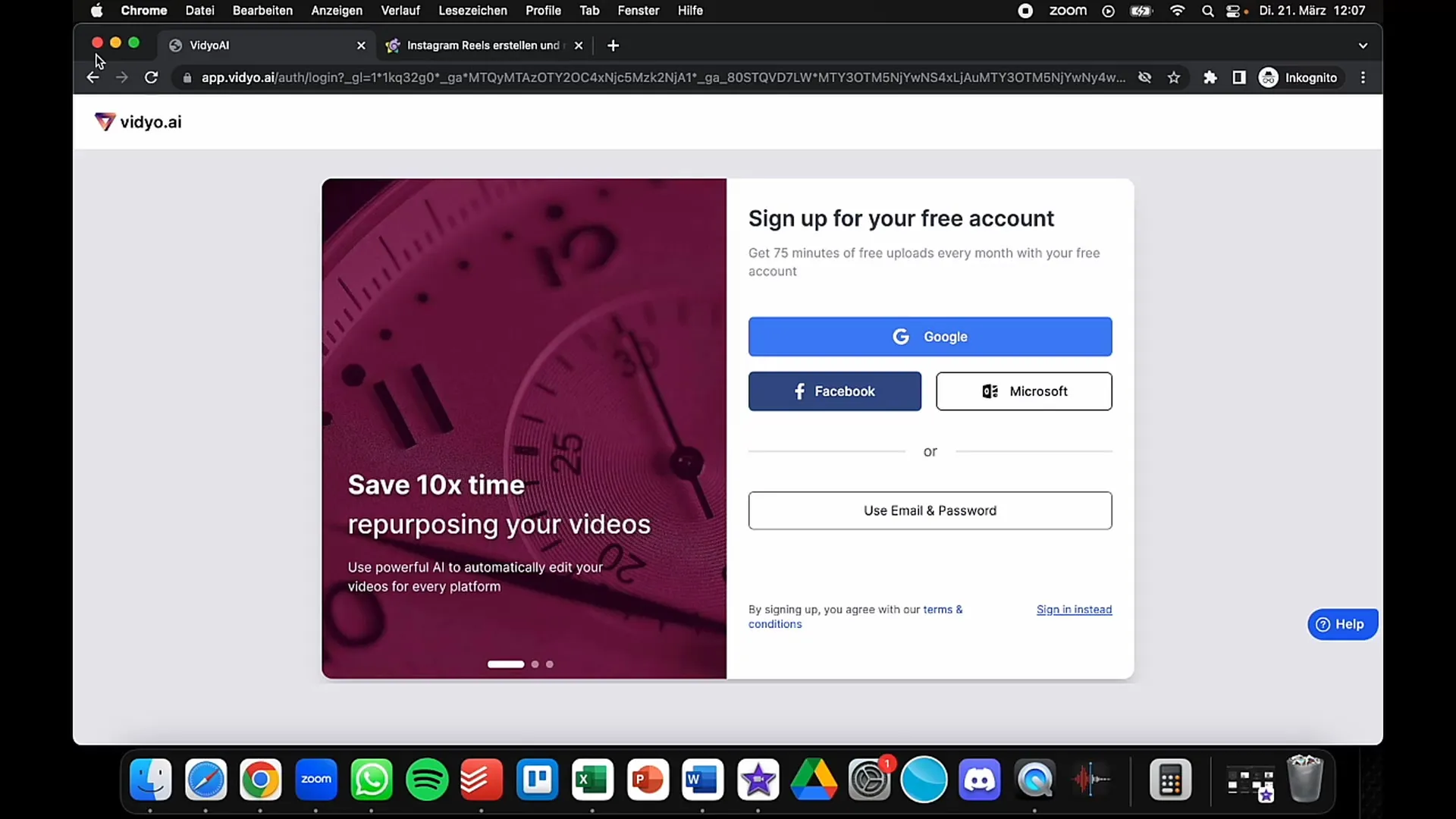
Passo 2: Selecionar o vídeo
Uma vez no painel de controlo, o passo seguinte é selecionar o vídeo que pretende editar. Pode retirar o vídeo diretamente do YouTube, copiando o link. Por exemplo, pode ser um vídeo com dicas sobre como ganhar dinheiro - basta copiar o link.
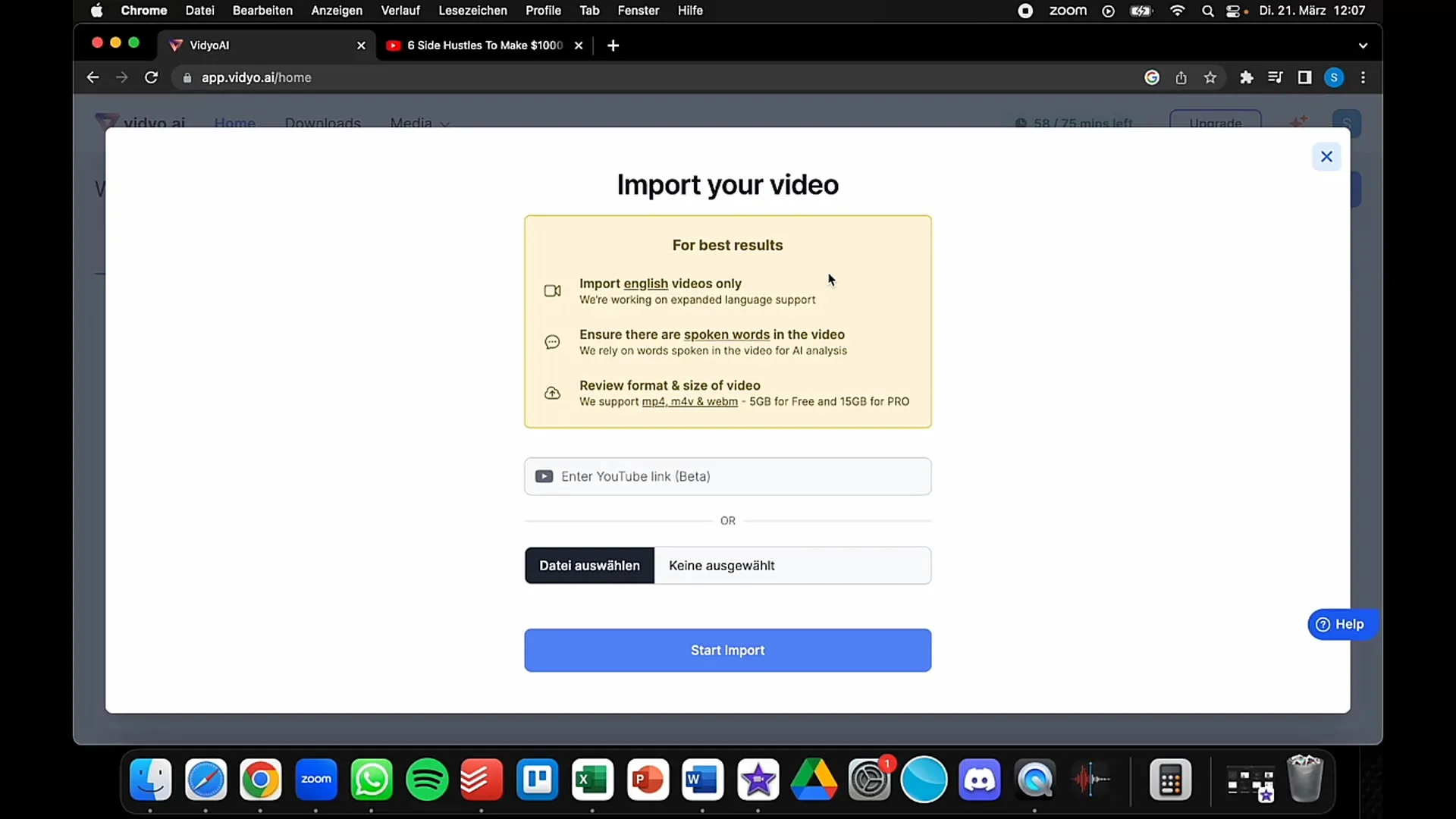
Passo 3: Importar o vídeo
Assim que tiver o link, vá à opção "Upload File" e cole o link no campo apropriado. Certifique-se de que seleciona a versão inglesa, uma vez que, atualmente, o Vidyo só suporta vídeos em inglês. Clique em "Importar".
Passo 4: Selecionar o formato
Depois de importar o vídeo, é altura de selecionar o formato pretendido. Pretende formatar o vídeo para plataformas como o TikTok, Instagram Reels ou YouTube? Selecione o formato adequado e clique em "Continuar".
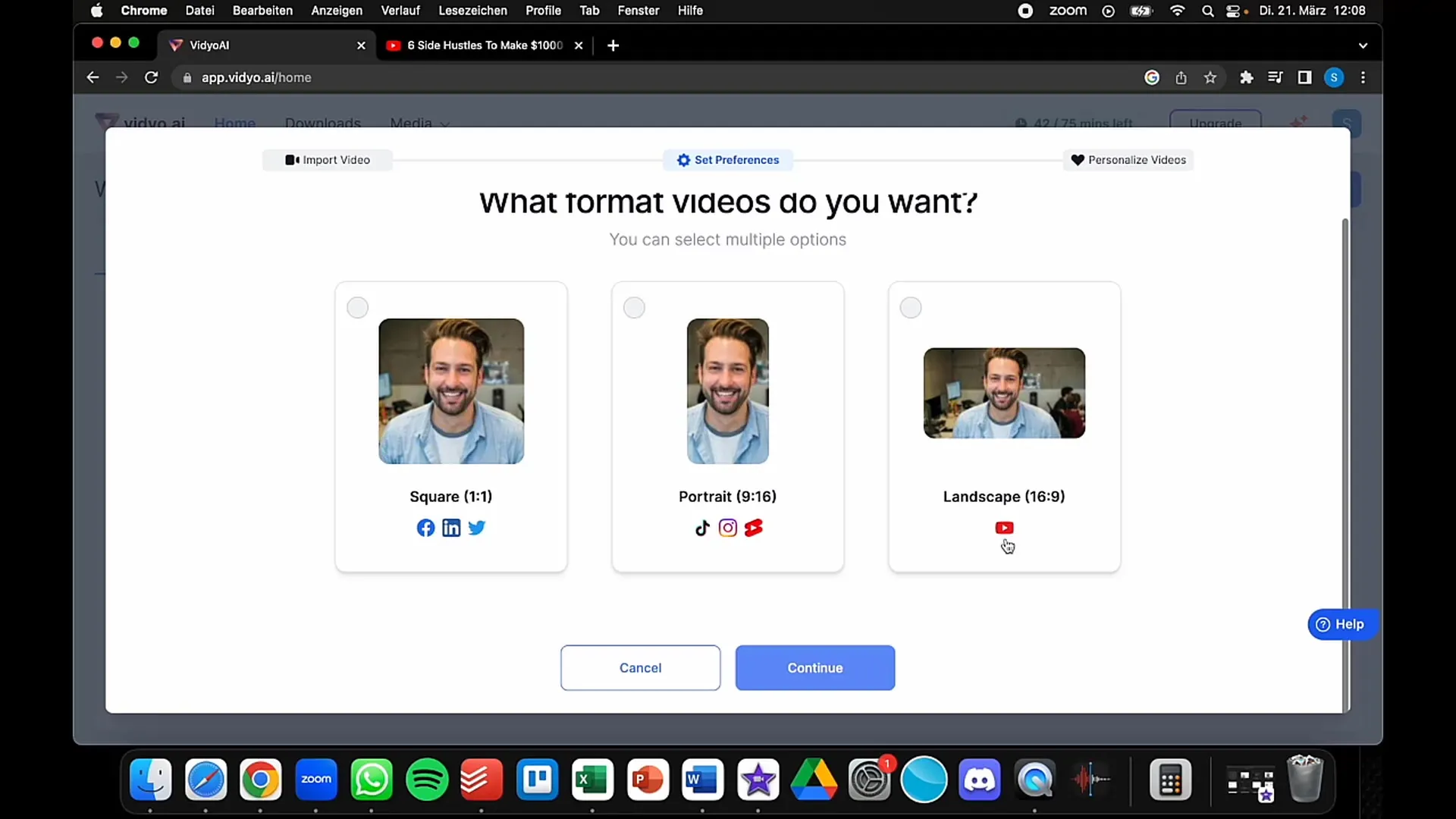
Passo 5: Selecionar modelos
Vidyo oferece-lhe vários modelos que influenciam o aspeto do seu vídeo. Selecione os modelos de que gosta. Pode selecionar e combinar várias opções para obter um design apelativo.
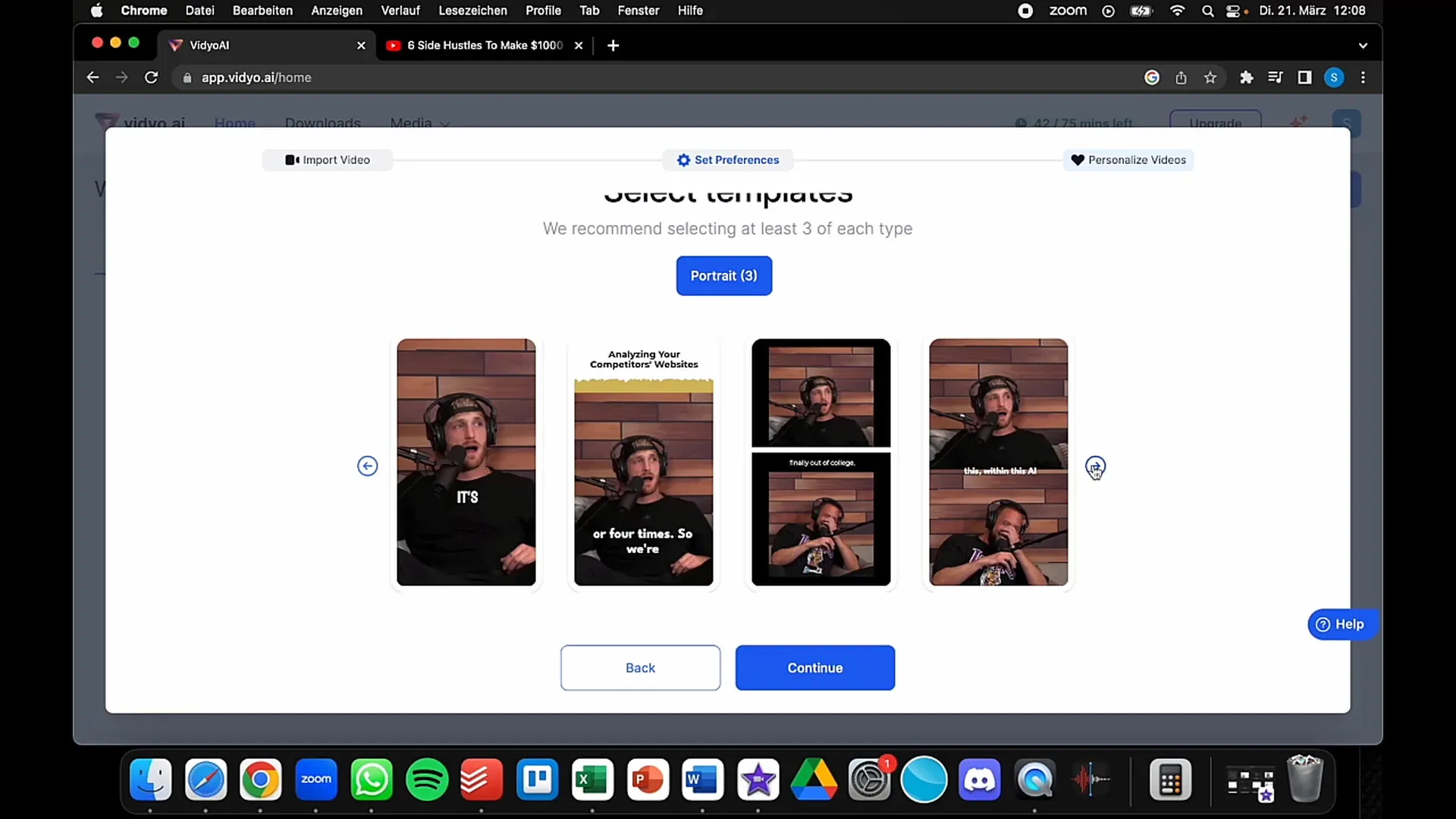
Passo 6: Adicionar perfil
Pode adicionar os seus nomes de redes sociais para que os espectadores saibam onde o podem seguir. Por exemplo, pode introduzir aqui o seu identificador do Instagram ou do TikTok. Isto aumenta a visibilidade dos seus canais.
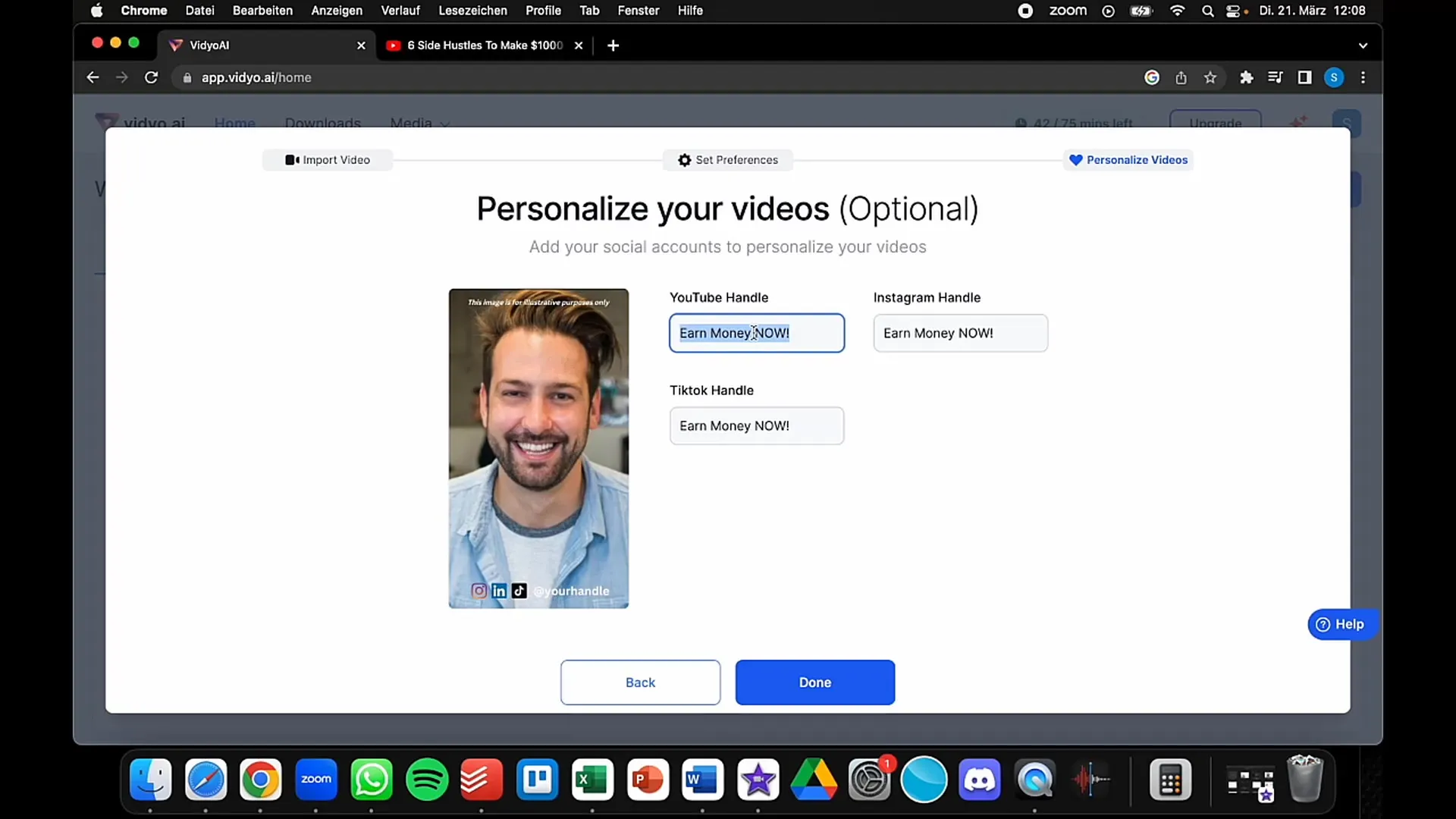
Passo 7: Rever os clips
Depois de ter introduzido todas as informações necessárias, selecione a opção "Rever clips". Aqui pode ver o aspeto do seu vídeo após a edição. A ferramenta já extraiu e resumiu as partes importantes do vídeo.
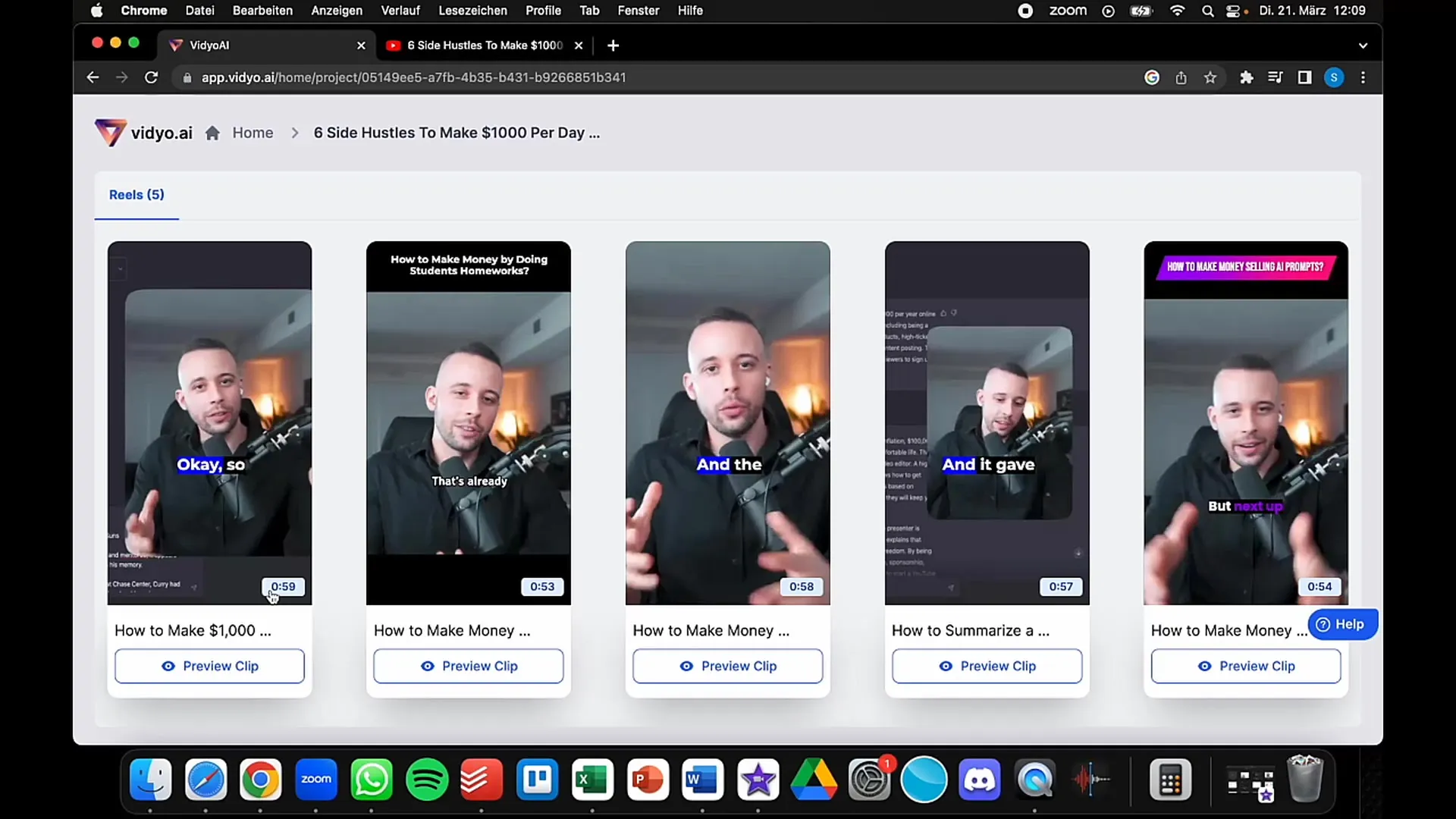
Passo 8: Editar
Agora pode continuar a editar o vídeo. Se não gostar de certas partes ou quiser fazer mais ajustes, pode alterar os cortes e ajustar o texto. O Vidyo também lhe permite acrescentar legendas e informações adicionais.
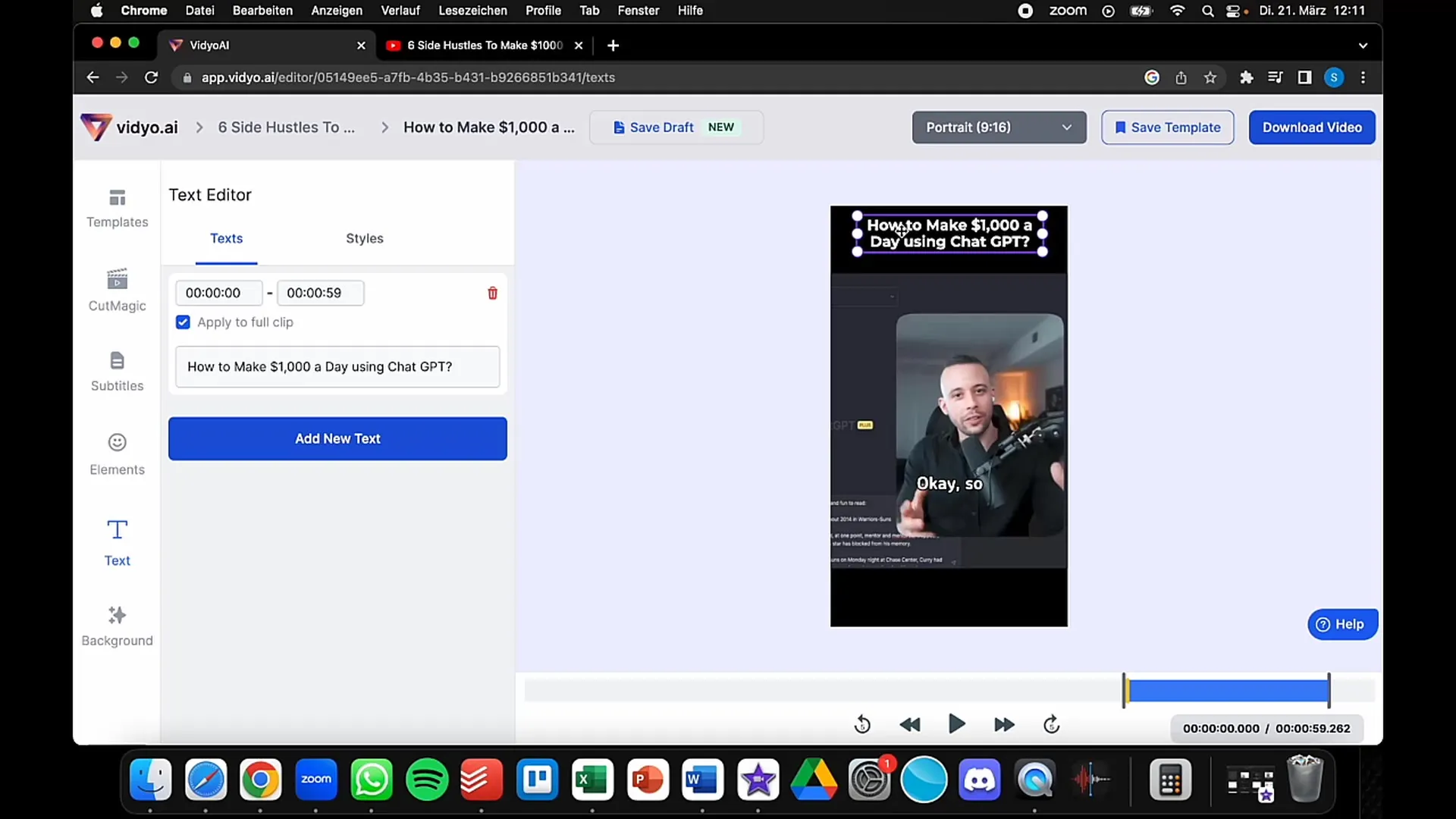
Passo 9: Finalizar e descarregar
Quando estiver satisfeito com a edição, clique em "Download" para descarregar o vídeo finalizado. Agora, pode carregar o vídeo para a plataforma da sua escolha e partilhá-lo com o seu público.
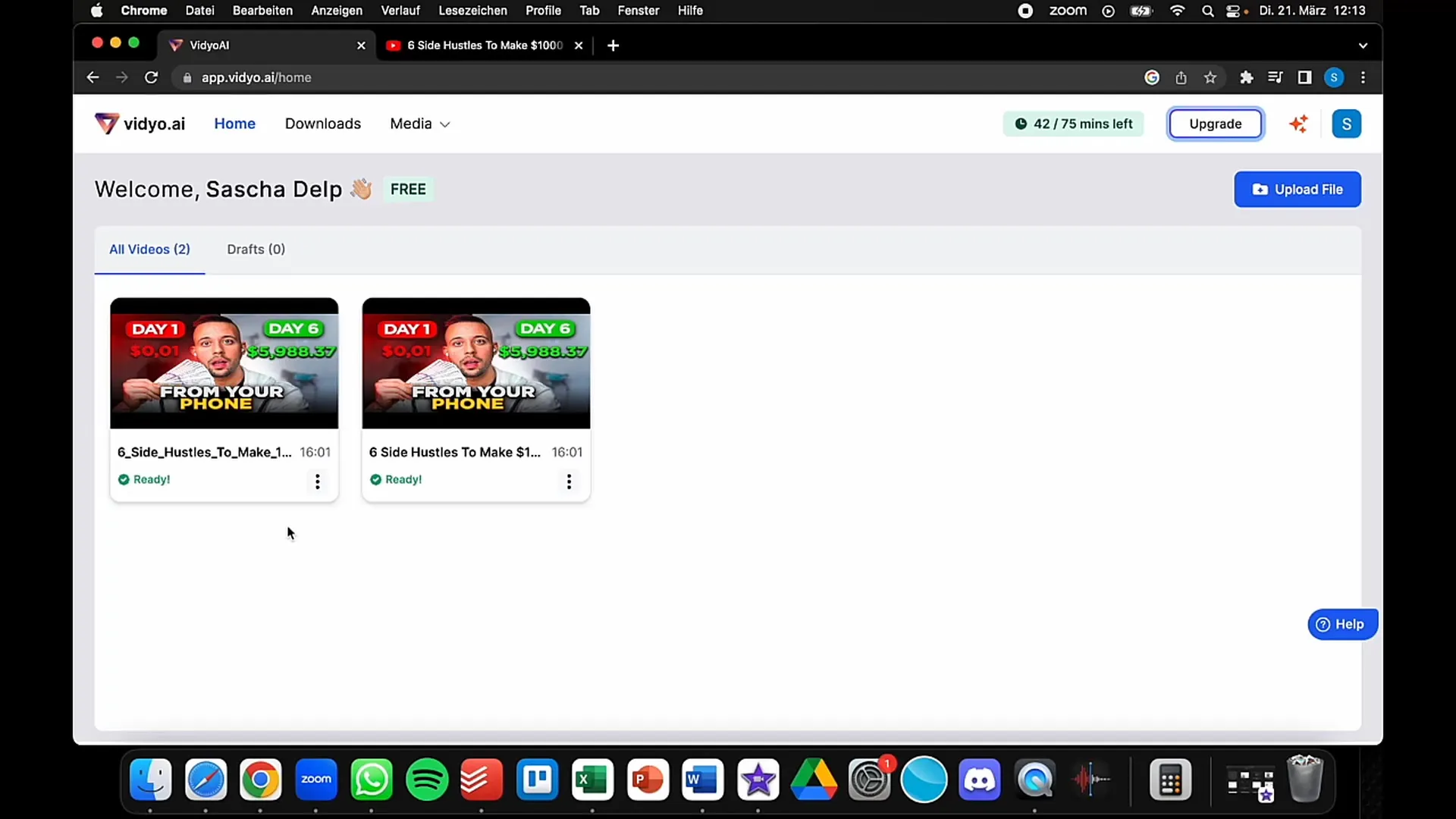
Resumo
O Vidyo é uma excelente ferramenta para edição e qualidade de videoconferências. Com uma interface de fácil utilização, pode rapidamente importar, editar e converter vídeos em diferentes formatos. Isto não só lhe poupa tempo, como também lhe permite criar conteúdos de alta qualidade que envolvem o seu público.


